Простий та швидкий посібник з root-доступу для Android

Після рутування вашого телефону Android ви отримуєте повний доступ до системи та можете запускати багато типів програм, які потребують root-доступу.
Android 12 — це остання версія мобільної ОС від Google, яка приносить численні зміни. Серед них – регулювання гучності для кожної програми, новий загальний інтерфейс користувача, адаптивний акумулятор, приватний DNS та багато іншого. Незважаючи на те, що ці функції створюють чудовий новий пристрій, їх початковий стан також створює небажані помилки та проблеми, які ще не можна було протестувати.
Через це багато користувачів, які використовують Android 12, схоже, стикаються з проблемою, коли інтерфейс користувача перестає реагувати на будь-які введення чи дотики. Якщо ви в одному човні, то ось усе, що вам потрібно про це знати.
Пов’язане: Android 12: як переглянути всі програми [Легке вирішення!]
Що означає, що інтерфейс системи не відповідає?
Системний інтерфейс користувача має багато проблем в останніх версіях Android, і основна помилка, схоже, полягає в Carrier Services і Android System Webview Engine для Android 12. Ці дві програми, здається, стикаються з конфліктами та проблемами, що працюють у фоновому режимі, оскільки випуск нової ОС. За словами Google, компанія наполегливо працювала над випуском оновлень, які вирішують ці проблеми, але користувачі в усьому світі все ще страждають від цього.
Обґрунтовані припущення спонукають багатьох вважати, що залишкові файли та оригінальні налаштування для цих додатків, які входять до початкової версії Android 12, є причиною невідповідності інтерфейсу користувача, і тому ви можете скористатися наведеними нижче виправленнями, щоб вирішити цю проблему на своєму мобільному пристрої.
Ще одна причина, чому інтерфейс системи не відповідає на Android 12, пов’язана з непідтримуваними програмами, які були написані з урахуванням Android 11. Android 12 змінює спосіб обробки API і стороннього коду ОС, що може призвести до багатьох проблем із непідтримуваними програмами. Ви можете усунути цю проблему за допомогою виправлення безпечного режиму, згаданого нижче.
Пов’язане: як вимкнути дзвінки через WiFi на Android
Як виправити інтерфейс користувача, який не реагує, на Android 12 18 способами
Ось наші рекомендовані виправлення, щоб відновити роботу інтерфейсу користувача системи в Android 12. Ми рекомендуємо почати з першого виправлення та переглядати список, доки не вдасться вирішити проблему. Давайте розпочнемо.
Спосіб 1. Вимкніть медіаплеєр
Медіаплеєр або відновлення — це нова функція в Android 12, яка дозволяє керувати відтворенням медіафайлів із швидких налаштувань. ОС автоматично розпізнає медіафайли, що відтворюються на вашому пристрої, і додає елементи керування для них у меню швидких налаштувань. Однак відомо, що цей параметр викликає збої системного інтерфейсу користувача після випуску Android 11. Ми рекомендуємо вам спробувати вимкнути його, щоб побачити, чи це вирішить проблему.
Примітка. Вимкнення медіаплеєра не позбавить вас керування медіафайлами. Натомість елементи керування відображатимуться в сповіщенні, а не в області швидких налаштувань у вашому центрі сповіщень.
Відкрийте програму Налаштування та торкніться Звук і вібрація.
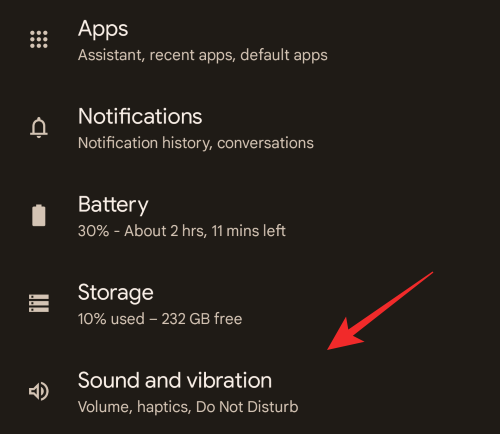
Виберіть Медіа.
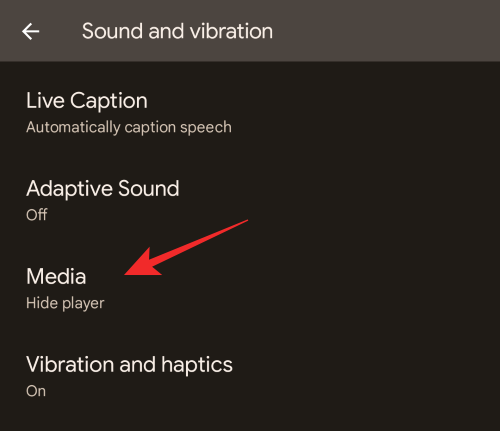
Вимкніть перемикач «Закріпити медіаплеєр» , торкнувшись його.
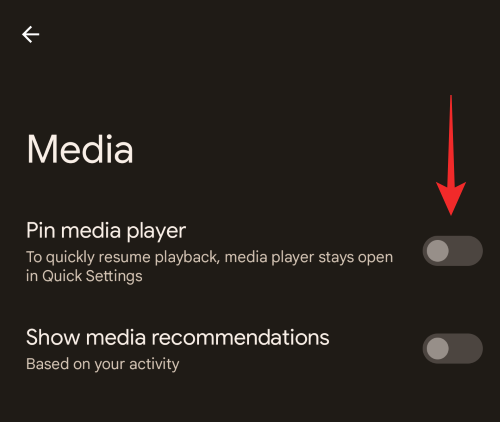
Ви також можете вимкнути пропозиції, вимкнувши перемикач Показати медіарекомендації.
Закінчивши, закрийте програму «Налаштування» та перезапустіть пристрій. Якщо новий мультимедійний програвач із швидкими налаштуваннями спричиняв проблеми з інтерфейсом користувача системи, то тепер це має бути виправлено у вашій системі.
Пов’язане: Як вимкнути Snap Scrolling на Android
Спосіб 2: Вимкніть Smooth Display
Плавний дисплей – це ще один параметр в Android 12, який допомагає покращити загальний інтерфейс користувача. Однак, оскільки це досить нова функція, відомо, що вона може викликати проблеми зі сторонніми програмами, особливо тими, які ще не оновлено для Android 12. Рекомендуємо спробувати вимкнути Smooth Display на вашому пристрої, щоб перевірити, чи інтерфейс користувача системи більше не реагує. Потім ви можете усунути несправності та знайти винну програму третьої сторони або дочекатися оновлення, після чого ви зможете знову ввімкнути Smooth Display. Виконайте наведені нижче кроки, щоб допомогти вам вимкнути Smooth Display на вашому пристрої.
Примітка. Цей параметр доступний лише для пристроїв Pixel 4 або новіших моделей.
Відкрийте програму «Налаштування» та натисніть «Дисплей». Прокрутіть униз і вимкніть перемикач Smooth Display.
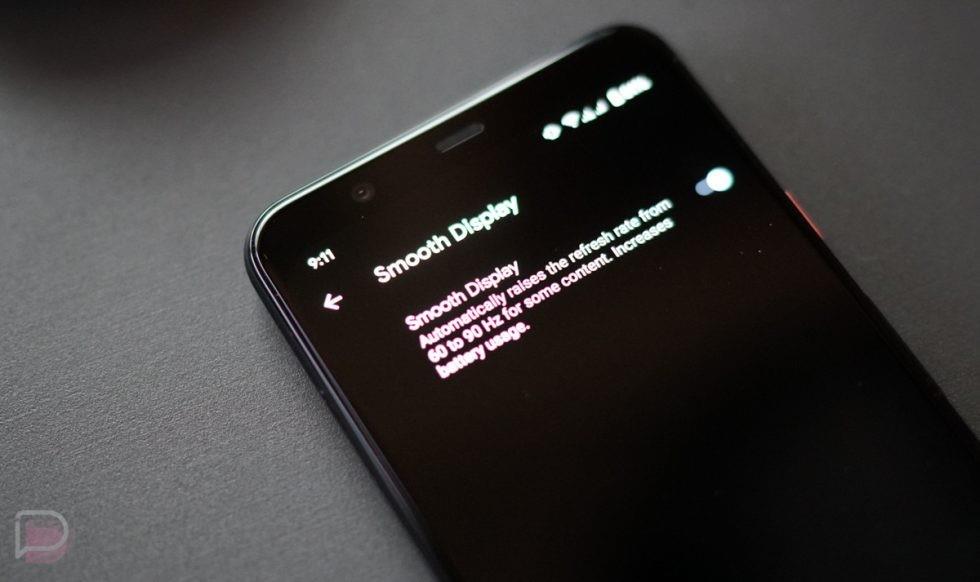
Кредит зображення; Droid-Life
Перезапустіть пристрій і стежте за інтерфейсом користувача системи. Якщо причиною вашої проблеми був Smooth Display, інтерфейс вашої системи більше не повинен зависати на Android 12.
Пов’язане: Pixel 6 Magic Eraser не відображається або не доступний: як виправити
Спосіб 3: Очистіть кеш для Pixel Launcher
Pixel Launcher – це програма запуску за умовчанням для більшості стандартних пристроїв Android 12. Хоча це чудовий засіб запуску, відомо, що він стикається з проблемами під час очищення старих файлів, особливо коли встановлено оновлення функцій. Це може спричинити проблеми з інтерфейсом користувача системи, і ви можете виправити це, очистивши кеш Pixel Launcher. Виконайте наведені нижче дії, щоб допомогти вам у цьому процесі.
Відкрийте програму «Налаштування» та натисніть «Програми».
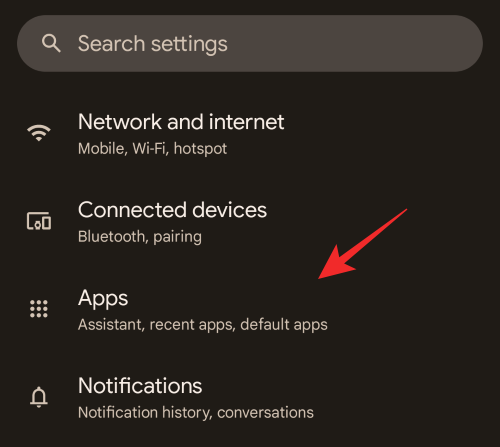
Тепер торкніться «Переглянути всі програми NN» , де NN — це кількість програм сторонніх розробників, установлених на вашому пристрої.
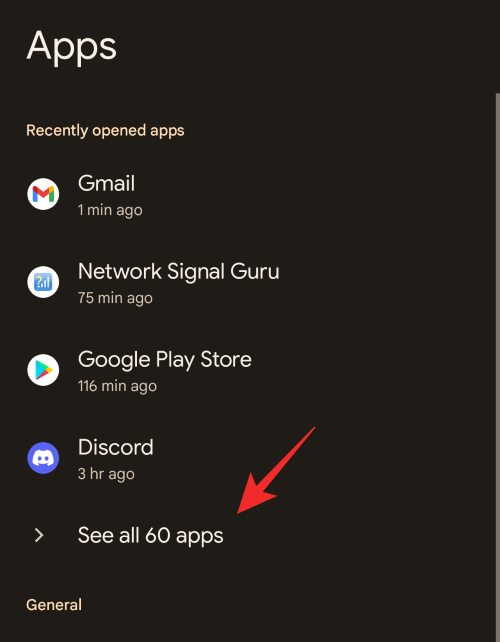
Прокрутіть список і натисніть Pixel Launcher.
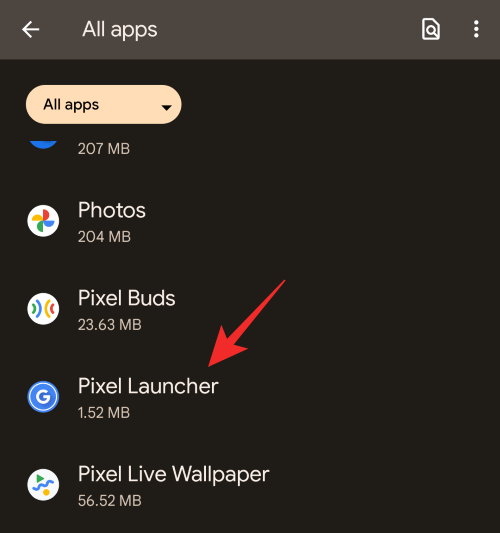
Торкніться Пам’ять і кеш .
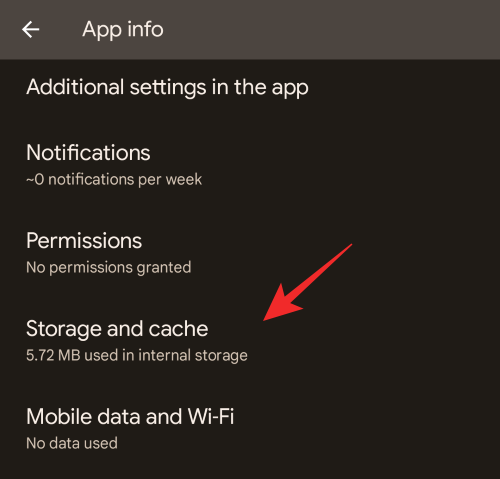
Нарешті торкніться Очистити кеш.
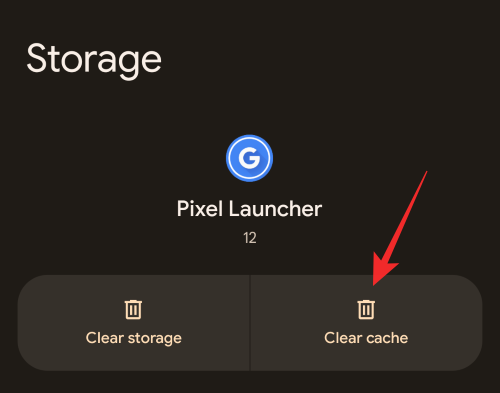
І це все! Тепер ми рекомендуємо вам перезавантажити пристрій для хорошої міри. Якщо пошкоджені файли кешу для вашого Pixel Launcher спричиняли затримку інтерфейсу користувача системи, тоді проблема мала бути усунена у вашій системі.
Спосіб 4. Використовуйте статичні шпалери
Відомо, що динамічні шпалери в Android 12 викликають затримки та помилки в системному інтерфейсі на деяких пристроях. Це найбільш поширено на старих пристроях, у яких мало оперативної пам’яті або мають застарілі патчі безпеки. Якщо ви підозрюєте, що причиною є динамічні шпалери, ми рекомендуємо вам перейти на статичні шпалери, використовуючи наведений нижче посібник.
Натисніть і утримуйте порожню область на головному екрані та виберіть Шпалери та стиль.
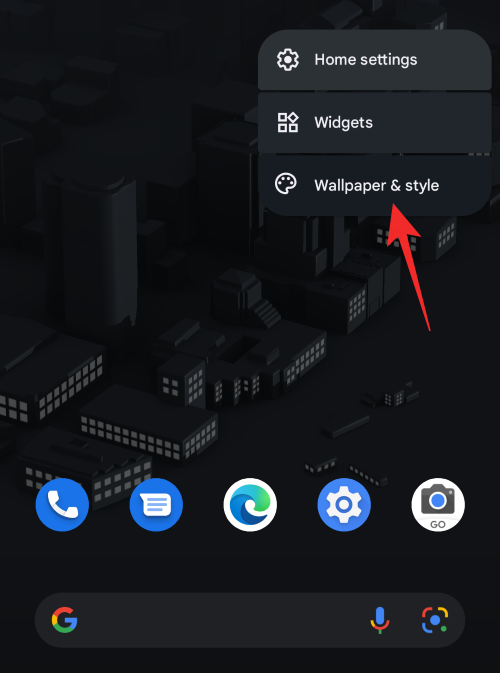
Натисніть Змінити шпалери.

Тепер виберіть будь-яку категорію, окрім «Живих фотографій» і «Живого всесвіту» , щоб вибрати статичні шпалери на ваш вибір.
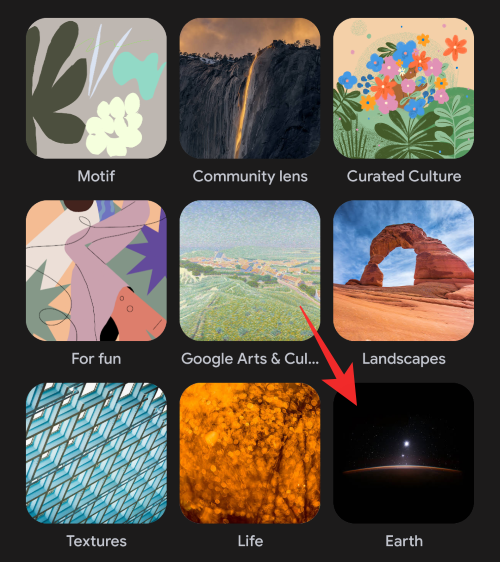
Торкніться галочки в нижньому правому куті, щоб установити шпалери. Після встановлення розділ налаштування шпалер буде автоматично закрито. Повторно запустіть те саме та торкніться «Основні кольори» внизу.
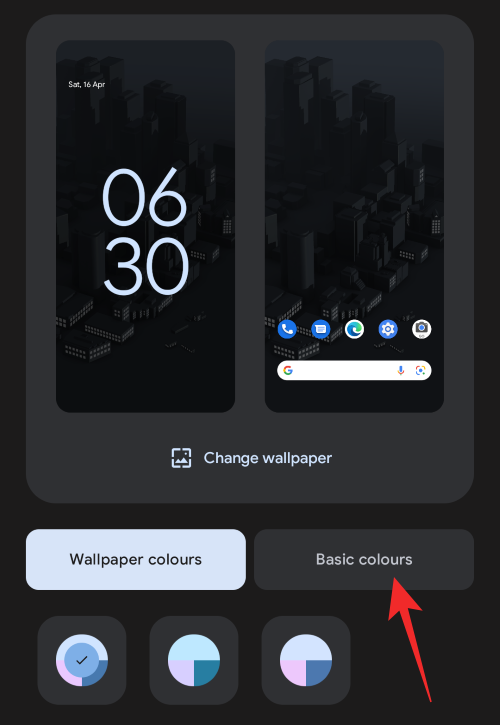
Виберіть колір на свій смак.
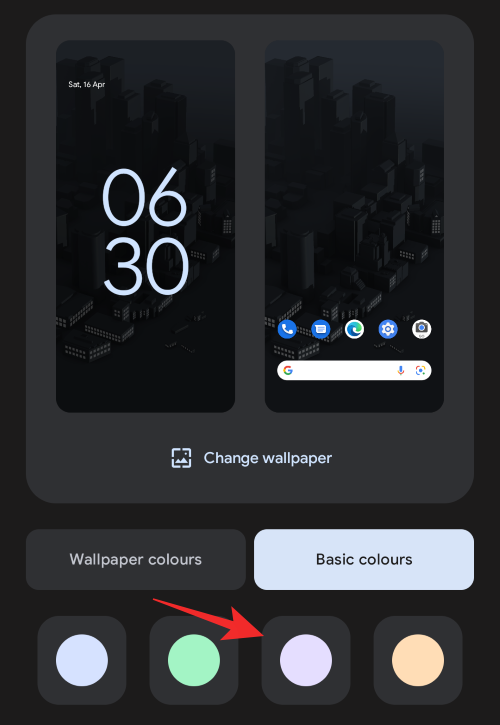
Закрийте налаштування, коли закінчите, і перезавантажте пристрій для хорошої міри. Якщо ваш пристрій мав проблеми з динамічними шпалерами та оформленням тем, то проблема має бути усунена у вашій системі.
Спосіб 5: Закрийте інтенсивні програми
Брак основної пам’яті або оперативної пам’яті є одним із найбільших чинників нестабільності та зависань системи. Тому завжди переконайтеся, що в Android 12 достатньо оперативної пам’яті, щоб пограти з нею. Знищення важких програм є найшвидшим способом досягти цього. Потягніть вгору з нижньої частини екрана й утримуйте, щоб відкрити екран останніх програм. Вимкніть програми, якими ви зараз не користуєтеся, провівши вікно програми вгору.
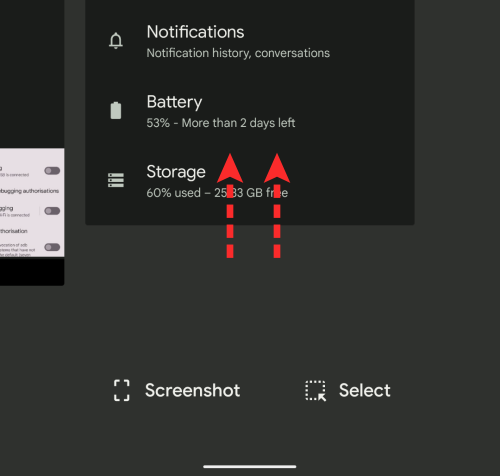
Деякі програми або ігри з інтенсивною графікою працюють у фоновому режимі навіть після того, як ви перемістите їх з екрана «Останні програми». Щоб переконатися, що вони закриті, торкніться піктограми відповідної програми в розділі «Останні програми», виберіть «Інформація про програму», а потім торкніться опції «Примусово зупинити».
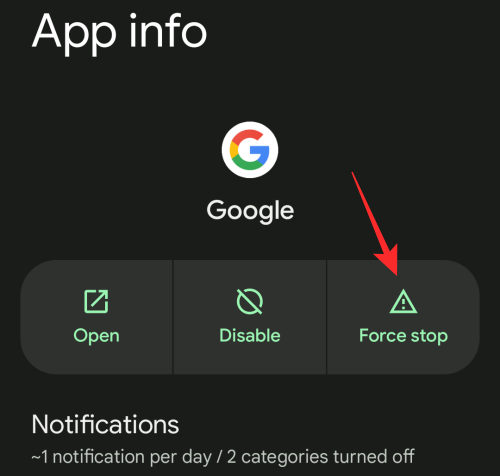
Спосіб 6: Завантаження в безпечному режимі
Безпечний режим в Android 12 допоможе відключити сторонні програми на вашому пристрої. Для завантаження та роботи в цьому режимі мобільний пристрій використовуватиме лише необхідні системні програми. Якщо інтерфейс вашої системи не зависає під час безпечного режиму, проблема, ймовірно, викликана програмою стороннього розробника, встановленою у вашій системі. Потім ви можете видалити його, щоб вирішити цю проблему на своєму пристрої.
Щоб завантажити пристрій Android 12 у безпечний режим, спочатку натисніть і утримуйте кнопку живлення. Коли з’явиться меню живлення, натисніть і утримуйте кнопку живлення, доки не побачите підказку «Перезавантажити в безпечний режим». Тут натисніть «ОК», щоб успішно перезавантажити телефон у безпечний режим.
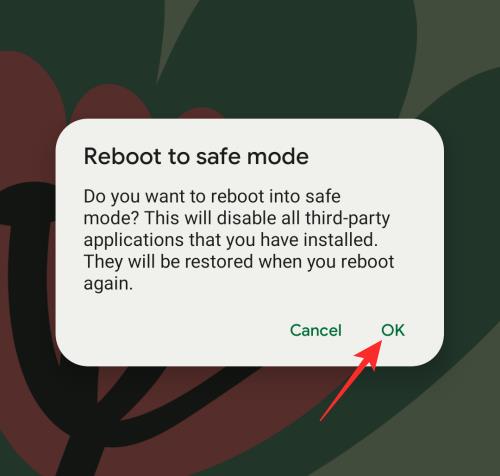
Спосіб 7. Вирішіть проблеми з Discord і YouTube
Discord і YouTube — дві відомі програми, які спричиняють проблеми з інтерфейсом користувача системи. Якщо ви виявите, що вони є винуватцями, ви можете видалити їх, щоб тимчасово вирішити проблему на своєму пристрої, або вимкнути GIF-файли в Discord, щоб вирішити цю проблему. Однак вам потрібно буде видалити YouTube, оскільки немає відомого виправлення, яке б відновило роботу програми на Android 12.
Ви можете спробувати встановити останню бета-версію YouTube, оскільки відомо, що це вирішує проблеми на деяких пристроях. Якщо ви хочете вимкнути GIF-файли в Discord, ви можете скористатися наведеними нижче кроками, щоб допомогти вам у цьому процесі.
Відкрийте Discord і торкніться зображення профілю внизу.
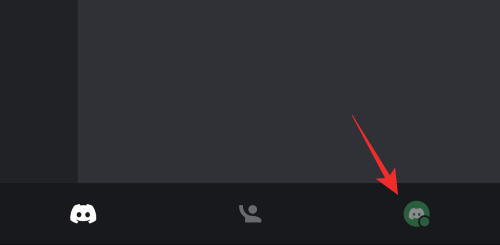
Торкніться Доступність.
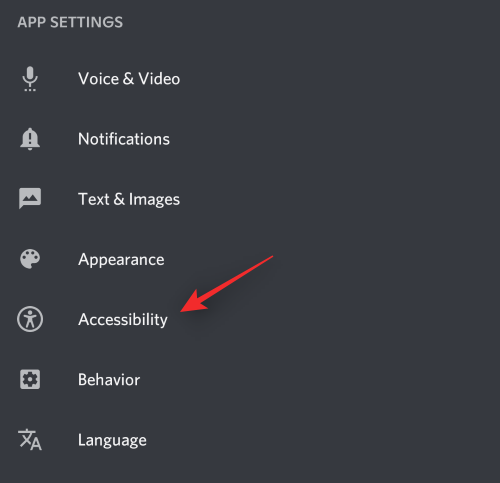
Вимкніть перемикач Автоматично відтворювати GIF-файли, коли це можливо.
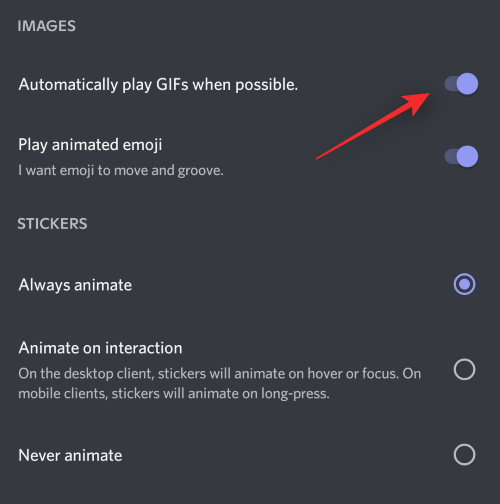
Вимкніть «Відтворити анімовані смайли».
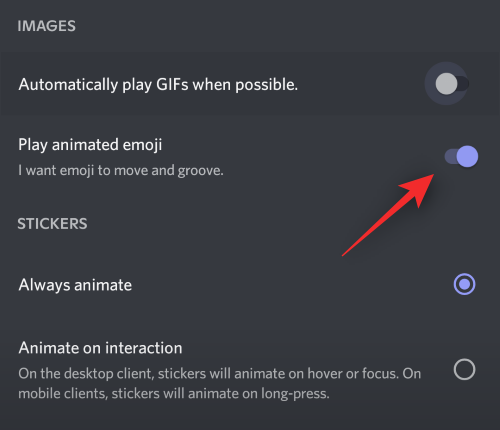
Виберіть «Ніколи не анімувати» в розділі «Наклейки».
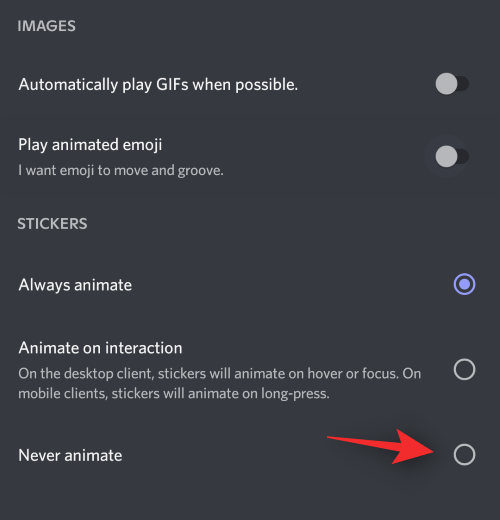
Крім того, ви також можете ввімкнути перемикач для Увімкнути зменшення руху.
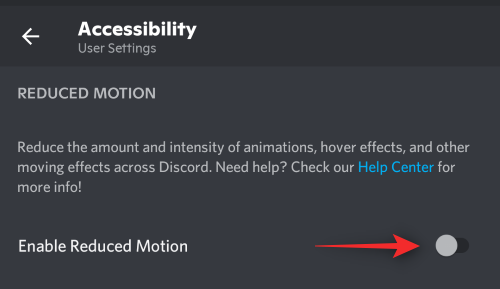
Закрийте Discord і перезапустіть пристрій у звичайному режимі без безпечного режиму. Зависання інтерфейсу користувача системи, спричинене Discord та іншими програмами сторонніх розробників, тепер має бути виправлено у вашій системі.
Спосіб 8. Вимкніть програму Google
Програма Google керує багатьма функціями вашого пристрою, зокрема Google Assistant, віджетами, домашньою інтеграцією тощо. Однак ця програма, як відомо, є винуватцем і спричиняє проблеми на багатьох пристроях. Радимо спробувати вимкнути цю програму, щоб перевірити, чи це вирішить проблему на вашому пристрої.
Якщо ваш системний інтерфейс користувача працює належним чином, можливо, вам доведеться скинути та налаштувати пристрій знову для більш постійного виправлення. Ви можете скористатися наступним розділом, щоб допомогти вам у цьому процесі. Виконайте наведені нижче дії, щоб допомогти вам вимкнути програму Google на вашому пристрої.
Відкрийте панель додатків, натисніть і утримуйте додаток Google .
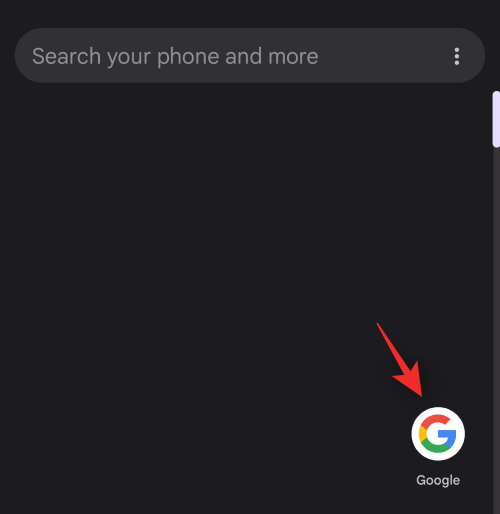
Торкніться інформації про програму.
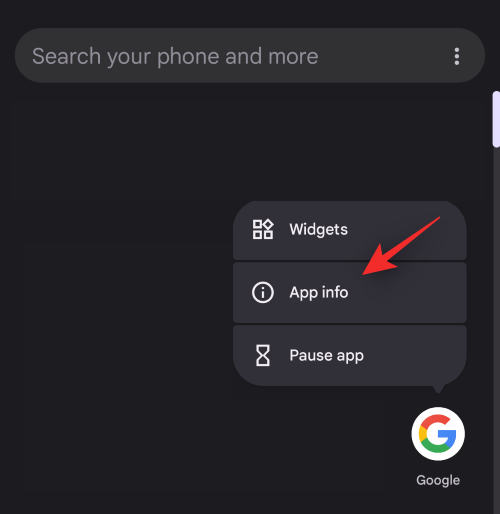
Натисніть Вимкнути.
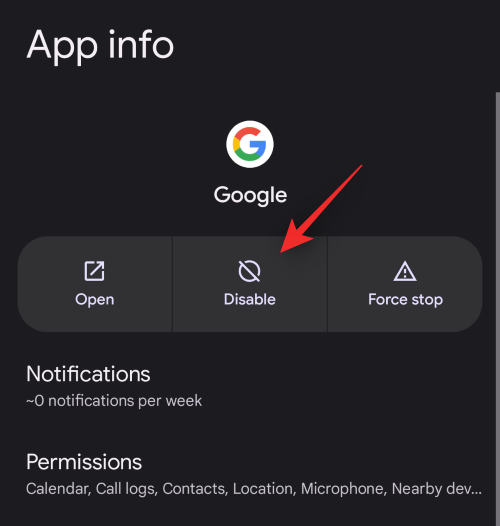
Натисніть Вимкнути програму ще раз, щоб підтвердити свій вибір.
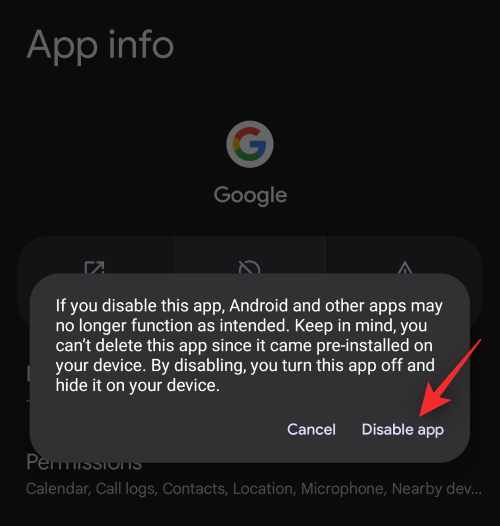
Програма Google мала бути вимкнена на вашому пристрої. Якщо ваш системний інтерфейс користувача більше не відповідає, ви можете скинути налаштування пристрою для більш постійного виправлення, коли вам не доведеться вимикати програму Google через цю помилку.
Спосіб 9: скиньте параметри програми
Тепер Google пропонує більше можливостей для скидання різних частин вашої ОС, ніж будь-коли. Це дає вам більше контролю над своїм пристроєм під час усунення несправностей без резервного копіювання даних із ризиком їх втрати. Ми можемо використовувати нову опцію «Скинути параметри програми» , щоб скинути параметри та дозволи для всіх програм сторонніх розробників.
Це допоможе усунути будь-які фонові помилки та конфлікти, які можуть спричиняти зависання інтерфейсу користувача системи. Виконайте наведені нижче дії, щоб скинути налаштування додатків на Android 12.
Відкрийте програму «Налаштування» та натисніть «Система» внизу.

Тепер натисніть Скинути параметри.
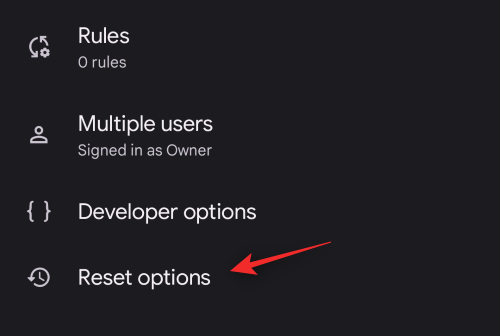
Торкніться Скинути налаштування програми.
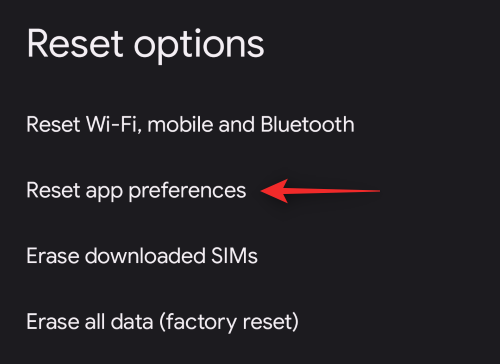
Торкніться Скинути програми , щоб підтвердити свій вибір.
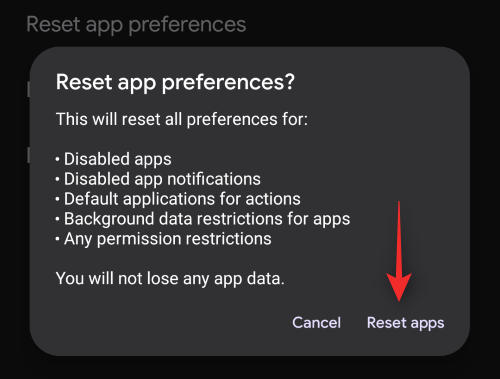
Тепер ми рекомендуємо вам перезавантажити пристрій. Якщо конфлікти дозволів фонової програми були причиною того, що системний інтерфейс користувача не відповідає на ваш мобільний пристрій, цю проблему тепер має бути вирішено.
Спосіб 10: Очистіть кеш телефону з режиму відновлення
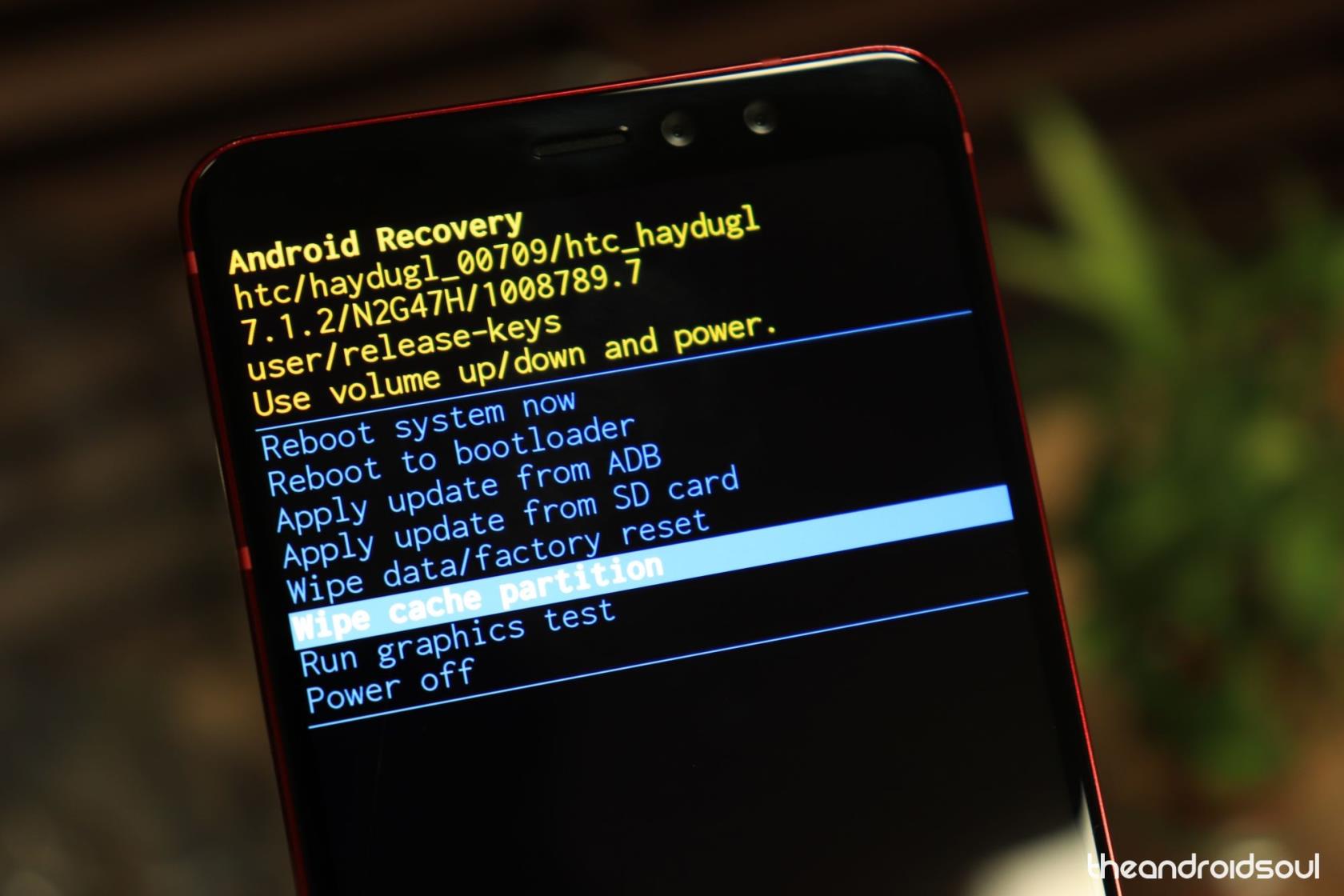
Якщо ваш телефон підтримує та дозволяє отримати доступ до режиму відновлення, ви можете використовувати його для очищення загальносистемного кешу. Це може не тільки допомогти усунути помилки в інтерфейсі користувача системи, але й покращити продуктивність і загальний час відгуку вашої системи. Дотримуйтеся вказівок нижче, щоб очистити кеш телефону з меню відновлення.
Перезапустіть пристрій і утримуйте кнопку зменшення гучності , коли він увімкнено. Це приведе вас до меню відновлення на вашому пристрої. Тепер ви можете використовувати клавіші гучності , щоб прокручувати різні параметри, а потім використовувати клавішу живлення , щоб вибрати параметр. Скористайтеся цим у своїх інтересах і виберіть Очистити кеш телефону.
Залежно від вашого OEM та встановленого відновлення цей параметр може мати іншу назву. Підтвердьте свій вибір, вибравши Так. На деяких пристроях вам може знадобитися ввести пароль блокування екрана, щоб дозволити цей процес.
Зачекайте, доки кеш очиститься, і після очищення перезавантажте пристрій у звичайному режимі. Якщо залишковий кеш і системні файли спричиняли затримку системного інтерфейсу користувача, тоді проблема мала бути усунена у вашій системі.
Спосіб 11. Очистіть кеш інтерфейсу користувача системи
Інтерфейс системи також можна знайти як програму в програмі «Налаштування». Відомо, що очищення кешу для того ж усуває проблеми, пов’язані з затримкою відповіді на багатьох пристроях. Ми рекомендуємо вам спробувати те саме на своєму пристрої, якщо на цей момент у вас усе ще виникають проблеми. Виконайте наведені нижче кроки, щоб допомогти вам у цьому процесі.
Відкрийте програму «Налаштування» та натисніть «Програми».
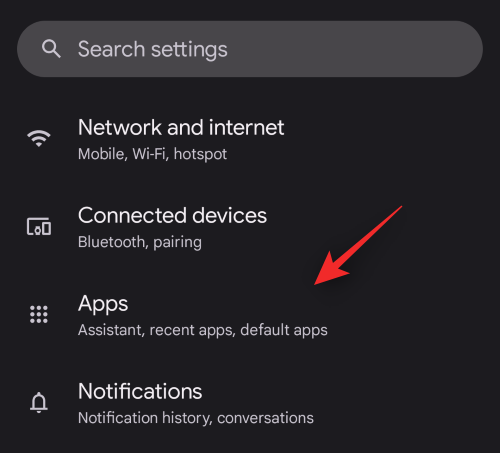
Виберіть Переглянути всі (##) програми.
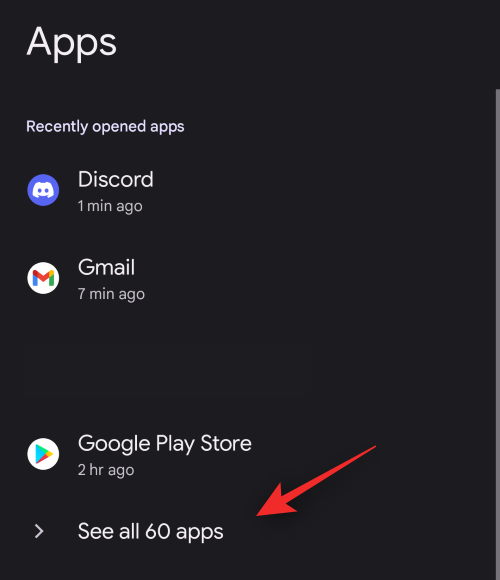
Торкніться кнопки меню у верхньому правому куті та виберіть Показати систему.
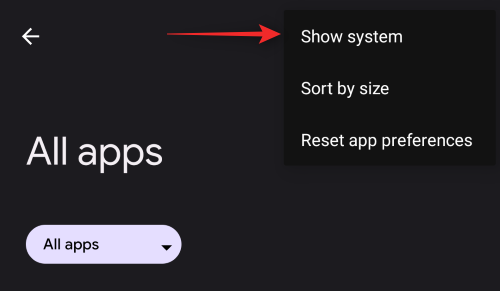
Тепер прокрутіть список, знайдіть системний інтерфейс користувача та торкніться його.
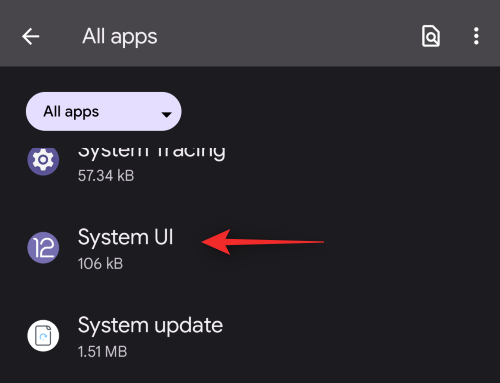
Торкніться Пам’ять і кеш.
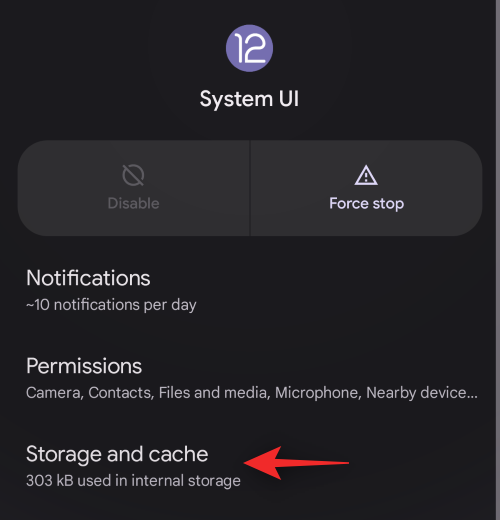
Виберіть Очистити кеш.
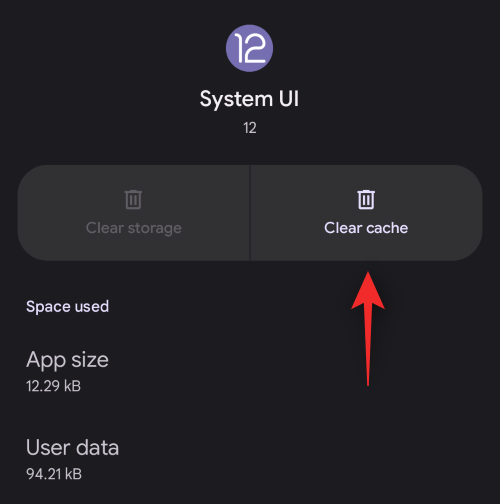
Тепер ми рекомендуємо перезавантажити пристрій, щоб перезапустити фонові служби та демони. Це допоможе системному інтерфейсу користувача перезапуститися без його попередніх файлів кешу, змушуючи його відновлювати свій кеш, що має допомогти вирішити проблеми, пов’язані з невідповіддю вашої системи.
Спосіб 12. Видаліть віджети головного екрана
Android 12 все ще знаходиться на початку свого розвитку, а це означає, що не так багато програм і віджетів змогли відповідати правилам нової ОС. Роблячи це, вони не тільки не можуть максимально використати нову систему, але й ризикують зробити телефони своїх споживачів млявими.
Віджети, зокрема, можуть особливо ускладнити ваше життя, оскільки вони активно заважають перегляду на головному екрані. Отже, якщо у вас на головному екрані є віджети, радимо негайно їх видалити. Натисніть і утримуйте будь-де на головному екрані, щоб перейти до параметрів. Тепер утримуйте віджет, який потрібно видалити, і перетягніть його до опції «Видалити» у верхній частині екрана.
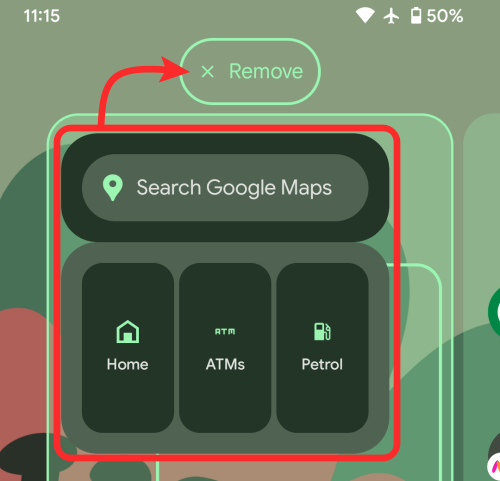
Спосіб 13. Поверніться до стабільної версії Android
Програма бета-тестування Android може допомогти вам протестувати майбутні функції, надаючи Google цінний відгук щодо її майбутнього випуску. Однак бета-версії часто неповні та мають постійні помилки, які потрібно виправляти, коли надходить відгук. Якщо ви використовуєте бета-версію Android 13, то, ймовірно, ви зіткнулися з проблемою з бета-версією вашої ОС. Якщо до цього моменту ви все ще стикаєтесь із зависаннями системного інтерфейсу користувача у вашій системі, ми рекомендуємо вам повернутися до останньої стабільної версії, доступної від вашого OEM.
Ми настійно рекомендуємо також уникати сторонніх ПЗУ і спочатку спробувати використовувати офіційну версію для свого пристрою. Якщо інтерфейс вашої системи працює належним чином, ви, швидше за все, зіткнулися з проблемою з бета-версією майбутньої ОС.
Однак якщо інтерфейс системи не реагує, можливо, у вас серйозніша проблема. Ви можете продовжити виправлення, наведені нижче, щоб допомогти вам вирішити цю проблему.
Спосіб 14: інсталюйте незавершені оновлення
Якщо ви давно не оновлювали свій пристрій, швидше за все, у вас виникли проблеми з сумісністю. Це може спричинити проблеми з продуктивністю на багатьох пристроях і призвести до того, що системний інтерфейс користувача перестане реагувати, як ви могли зіткнутися.
Радимо перевірити наявність наведених нижче оновлень і встановити будь-які, якщо вони доступні для вашого пристрою. Виконайте наведені нижче дії, щоб допомогти вам у цьому процесі.
14.1 – Оновлення системи в очікуванні
Відкрийте «Налаштування» та торкніться «Система».

Натисніть «Оновлення системи».

Тепер перевірте та встановіть усі незавершені оновлення, доступні для вашого пристрою.
14.2 – Оновлення програми, що очікують на розгляд
Відкрийте Play Store і торкніться значка свого профілю у верхньому правому куті.
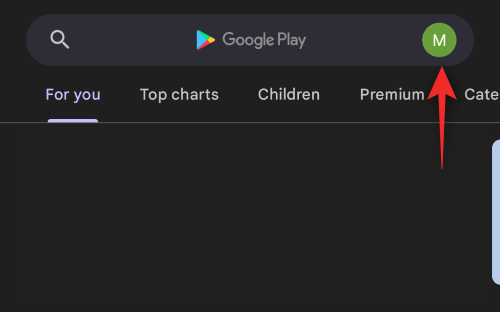
Виберіть Керувати програмами та пристроями.
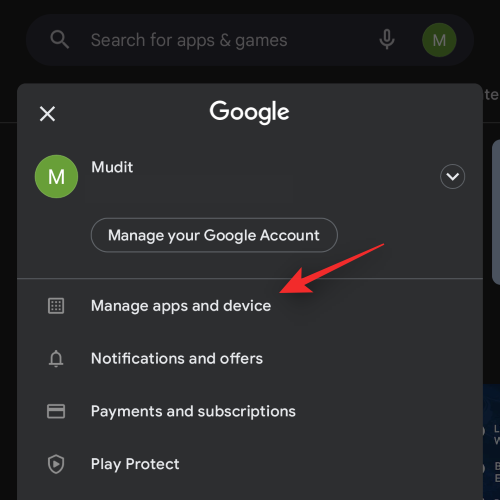
Торкніться Доступні оновлення.
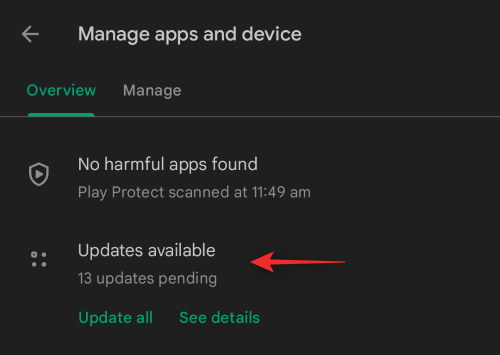
Натисніть Оновити все вгорі.
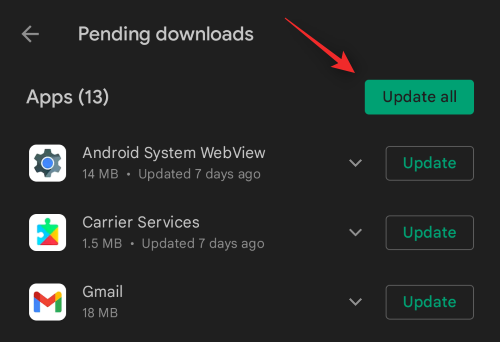
Після встановлення всіх оновлень перезапустіть пристрій.
14.3 – Очікуються оновлення системи Google Play
Відкрийте Налаштування та торкніться Безпека.
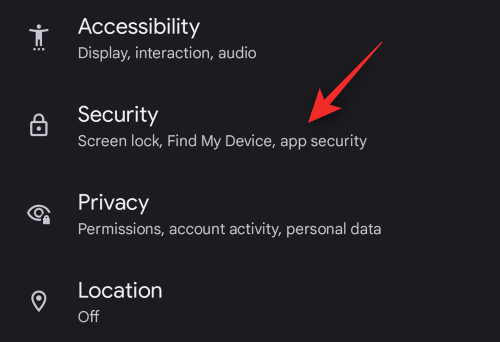
Торкніться Оновлення системи Google Play і встановіть будь-які незавершені оновлення, доступні для вашого пристрою.
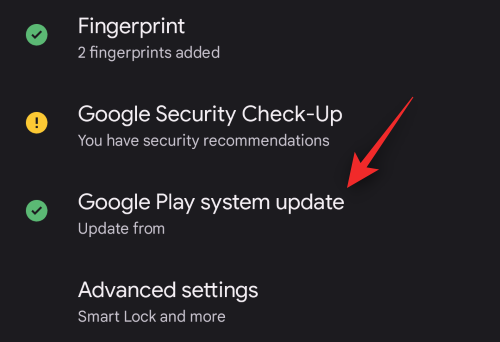
Останні засоби:
Якщо до цього моменту ваш інтерфейс системи все ще не відповідає, то ось кілька крайніх варіантів, які ви можете спробувати вирішити цю проблему на своєму пристрої.
Спосіб 15. Перевірте свій пристрій на апаратні збої
Перевірте пристрій на наявність апаратних проблем, які могли залишитися непоміченими. Перевірте свої датчики, перевірте журнали пристрою та перевірте пристрій на наявність вм’ятин і падінь, які могли статися нещодавно. Системний інтерфейс користувача обробляє вхідні дані з більшості джерел введення вашого пристрою, і несправний компонент може надсилати пошкоджені дані, через що системний інтерфейс користувача перестає відповідати.
Це найчастіше трапляється на пристроях, які нещодавно зазнали падіння, мають роздутий акумулятор, розбитий дисплей або несправну камеру чи роз’єм для навушників. У таких випадках ми рекомендуємо якнайшвидше віддати свій пристрій на ремонт сертифікованому спеціалісту.
Спосіб 16: скиньте налаштування пристрою та почніть заново
На цьому етапі вам також слід переналаштувати пристрій і почати заново, не відновлюючи жодних резервних копій. Можливо, залишкові файли з попередніх версій Android, відновлені через хмару або локальні резервні копії, викликають фонові конфлікти у вашій системі. Якщо це так, спроба почати заново може допомогти вирішити цю проблему на вашому пристрої. Виконайте наведені нижче дії, щоб скинути налаштування пристрою з додатка Налаштування.
Примітка. Ми рекомендуємо створити резервну копію важливих для вас даних, перш ніж продовжити виконання цього посібника, оскільки всі дані з вашого пристрою буде видалено після скидання налаштувань.
Відкрийте «Налаштування» та натисніть «Система».
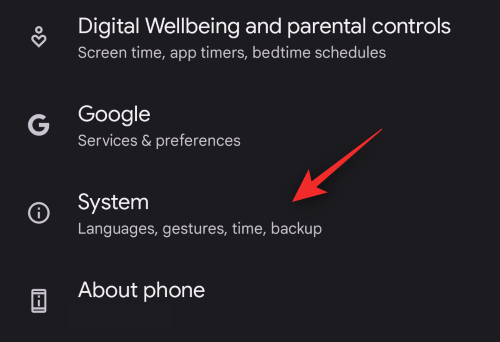
Виберіть Скинути параметри .
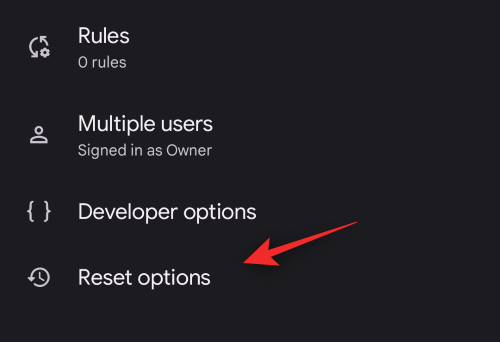
Натисніть Видалити всі дані (скинути заводські налаштування).
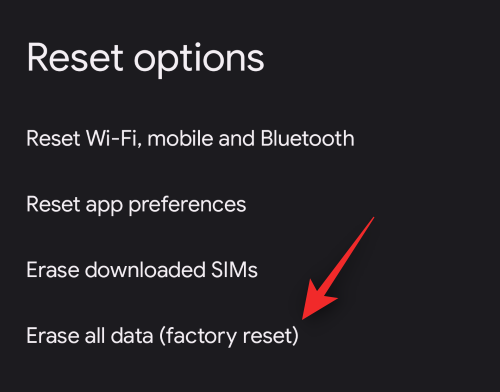
Натисніть Видалити всі дані .
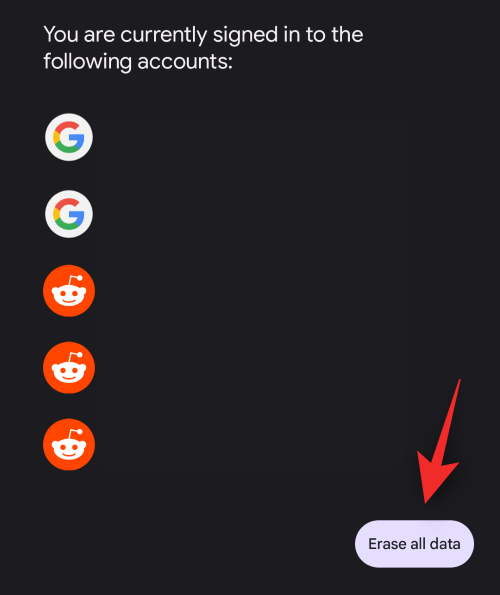
Підтвердьте свій вибір, підтвердивши свою особу та ввівши пароль блокування екрана.
Усі ваші дані буде видалено, а ваш пристрій буде скинуто. Під час цього процесу ваш пристрій кілька разів перезавантажиться, і після завершення вас відобразить екран привітання. Почніть налаштовувати свій пристрій як новий і не відновлюйте жодних резервних копій, коли буде запропоновано. Якщо все йде так, як планувалося, інтерфейс користувача системи більше не повинен зависати після налаштування пристрою.
Спосіб 17: Понизьте та знову оновіть
Утомливий, але відомий спосіб виправлення полягає в тому, щоб знизити та оновити свій пристрій. Цей процес передбачає повернення до Android 10, оновлення до Android 11, а потім оновлення до Android 12. Відомо, що це виправлення в основному працює для OEM-виробників, які випускають пакети оновлень, залежно від попередніх установок Android.
Це може допомогти вирішити цю проблему, однак вам може знадобитися розблокувати завантажувач для деяких виробників обладнання, щоб повернутися до версії вашого пристрою. Ми рекомендуємо вам відвідати сайт підтримки вашого пристрою для отримання додаткової інформації.
Спосіб 18: Зверніться до служби підтримки Google
Насамкінець, якщо проблема не зникає, радимо звернутися до служби підтримки OEM і Google. Це допоможе вам звузити причину вашої проблеми за допомогою професійної допомоги, а потім вирішити її відповідним чином. Ви можете скористатися посиланням нижче, щоб зв’язатися з командою підтримки продуктів Google.
Ми сподіваємося, що ця публікація допомогла вам легко виправити системний інтерфейс вашої системи, який не відповідає. Якщо у вас виникнуть додаткові проблеми або у вас є запитання до нас, не соромтеся зв’язатися з нами в коментарях нижче.
ПОВ'ЯЗАНІ
Після рутування вашого телефону Android ви отримуєте повний доступ до системи та можете запускати багато типів програм, які потребують root-доступу.
Кнопки на вашому телефоні Android призначені не лише для регулювання гучності чи активації екрана. За допомогою кількох простих налаштувань вони можуть стати ярликами для швидкого фотографування, перемикання пісень, запуску програм або навіть активації функцій екстреної допомоги.
Якщо ви залишили ноутбук на роботі, а вам потрібно терміново надіслати звіт начальнику, що вам слід зробити? Використати смартфон. Ще більш складно перетворити телефон на комп’ютер для легшого виконання кількох завдань одночасно.
В Android 16 є віджети екрана блокування, за допомогою яких ви можете змінювати його на свій смак, що робить його набагато кориснішим.
Режим «Картинка в картинці» в Android допоможе вам зменшити відео та переглянути його в режимі «картинка в картинці», переглядаючи відео в іншому інтерфейсі, щоб ви могли займатися іншими справами.
Редагування відео на Android стане простим завдяки найкращим програмам та програмному забезпеченню для редагування відео, які ми перерахували в цій статті. Переконайтеся, що у вас будуть красиві, чарівні та стильні фотографії, якими можна поділитися з друзями у Facebook чи Instagram.
Android Debug Bridge (ADB) – це потужний та універсальний інструмент, який дозволяє виконувати багато завдань, таких як пошук журналів, встановлення та видалення програм, передача файлів, отримання root-прав та прошивка користувацьких ПЗУ, створення резервних копій пристроїв.
Завдяки програмам з автоматичним натисканням. Вам не доведеться робити багато чого під час гри, використання програм або завдань, доступних на пристрої.
Хоча чарівного рішення немає, невеликі зміни у способі заряджання, використання та зберігання пристрою можуть суттєво уповільнити знос акумулятора.
Телефон, який зараз подобається багатьом людям, – це OnePlus 13, адже, окрім чудового апаратного забезпечення, він також має функцію, яка існує вже десятиліттями: інфрачервоний датчик (IR Blaster).







